Как да копирате неизбираем текст в клипборда в Windows 10
Miscellanea / / February 14, 2022
Преди няколко седмици обсъдихме приложение за Android с помощта на който можете да избирате и копирате текст, който не може да се избира в клипборда. Имаме нужда от такива функции на нашите смартфони, но ако се замислите, имаме нужда от подобна функция на нашия компютър с Windows. Да речем, че искате да копирате съобщение за грешка от изскачащ прозорец в Windows или текст от изображение? Е, ние сме еволюирали до Windows 10 и все още основната функционалност е ограничена.

Но както каза Стив Джобс, „Има приложение за това“ и за щастие, в този случай има доста от тях, които можете да опитате да изберете и копирате текст, който не може да се избира в Windows 10. Нека ги разгледаме.
Изпратете текст
Изпратете текст е първото приложение, което трябва да инсталирате на вашия компютър с Windows, за да копирате неизбираем текст в клипборда. Приложението е по-малко от 250 KB и е a преносим .exe файл които можете да извлечете на всяко място на вашия компютър и да го стартирате. Първият път, когато стартирате Textify, той ще ви попита клавишната комбинация, която искате да използвате, за да извикате модула Textify, за да изберете текст(ове) без избор. Предпочитам да използвам комбинация от
Shift ключ с Среден бутон на мишката но можете да изберете и да направите различен избор.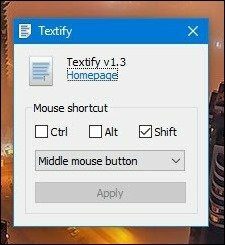
Сега, за да копирате текст, който не може да се избира, просто използвайте клавишната комбинация, конфигурирана в приложението Textify и полето ще маркирайте и ще получите поле като текстово поле, върху което можете да щракнете с десния бутон и да изберете опцията копие. Можете също да използвате бързия клавиш Ctrl+C след като е избран текстът.
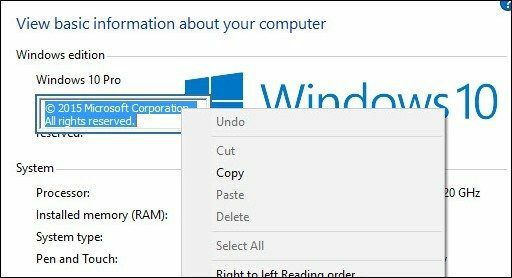
Хубавото на приложението е, че е само 223 Kbs, но работи само в няколко сценария, като избор на текст от диалоговия прозорец на Windows или други места, където не можете да маркирате и копирате. Не успява в сценарии, при които трябва да изберете текст от изображения и уебсайтове, от които не можете да копирате текст. Textify дори се проваля, когато трябва да изберете текст от менюто "Старт". Ако искате да покриете всичко и всичко, може да искате да преминете към второто приложение, което ще обсъдим по-нататък.
Capture2Text
Capture2Text е единственото приложение, което ще се погрижи за всичко, когато става въпрос за копиране на неизбираем текст на Android. Единственото нещо, за което трябва да ви предупредя, е, че приложението е с размер над 200 MB и е малко сложно за използване от начинаещи. Освен това, той ще разпознава текст отвсякъде и навсякъде.
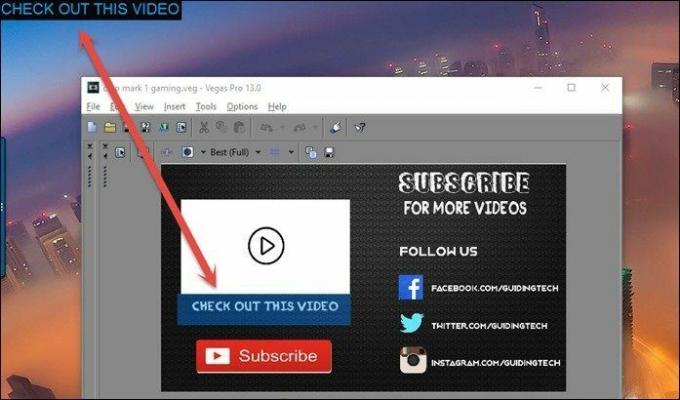
Capture2Text е приложение с отворен код, което използва OCR (оптично разпознаване на символи) техника за бързо конвертиране на текста от частта на екрана и автоматичното му запазване в клипборда. Приложението е преносимо по природа и просто трябва да стартирате .exe файла от пътя, по който сте извлечели съдържанието на изтеглен ZIP файл. Приложението ще започне минимизирано в системната област и първата стъпка, която трябва да направите, е да конфигурирате бързите клавиши на приложението.

Конфигурирайте бързите клавиши, както желаете и винаги, когато трябва да копирате текста, който не може да бъде избран, просто стартирайте Capture2Text и той ще ви даде поле, което трябва да нарисувате върху текста, който искате да копие. Когато сте избрали текста, просто използвайте клавишната комбинация за край и текстът ще бъде копиран в клипборда, за да го поставите.
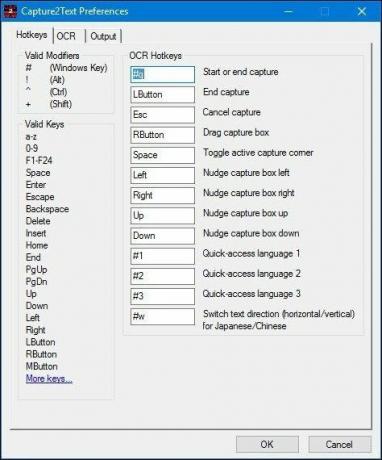
Приложението работи за много езици и има разширени настройки, които можете да разгледате, за да разширите функциите му. Въпреки това, той работи извън кутията за потребители, които трябва само да копират текст в клипборда и да продължат напред.
Заключение
Така че това бяха първите две приложения, които биха покрили всеки аспект, когато става въпрос за копиране на неизбираем текст в Windows. Все пак, ако искате алтернативи, можете да опитате приложения като GetWindowText и ShoWin. Не са актуализирани от доста време, но работят за Windows 7 и вярвам, че ще работят и на Windows 10.
ПРОЧЕТЕТЕ СЪЩО:Как да копирате текст от кутиите за съобщения за грешки на Windows, Windows Explorer и т.н. с помощта на GetWindowText
Последна актуализация на 02 февруари 2022 г
Горната статия може да съдържа партньорски връзки, които помагат за поддръжката на Guiding Tech. Това обаче не засяга редакционната ни почтеност. Съдържанието остава безпристрастно и автентично.



